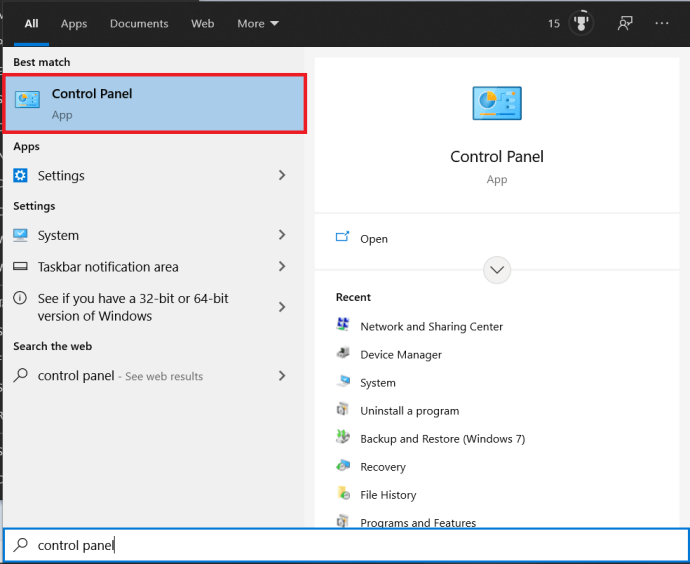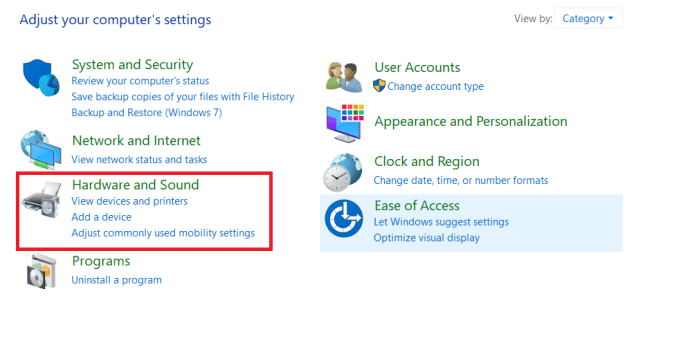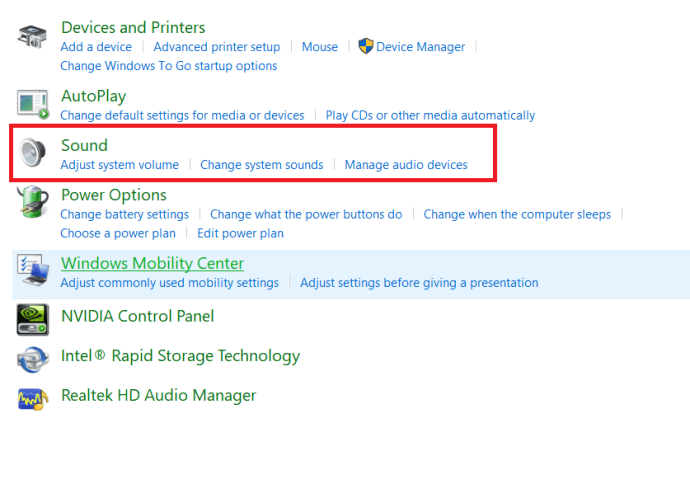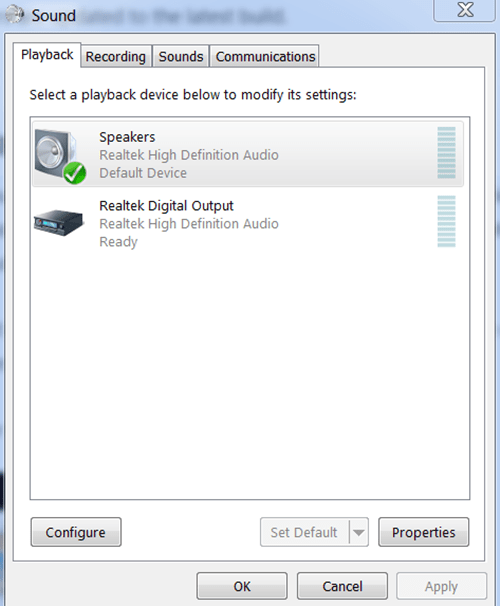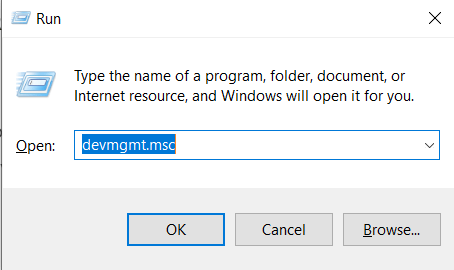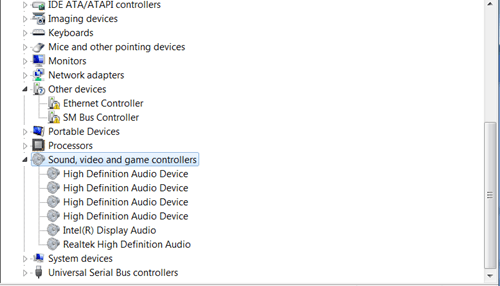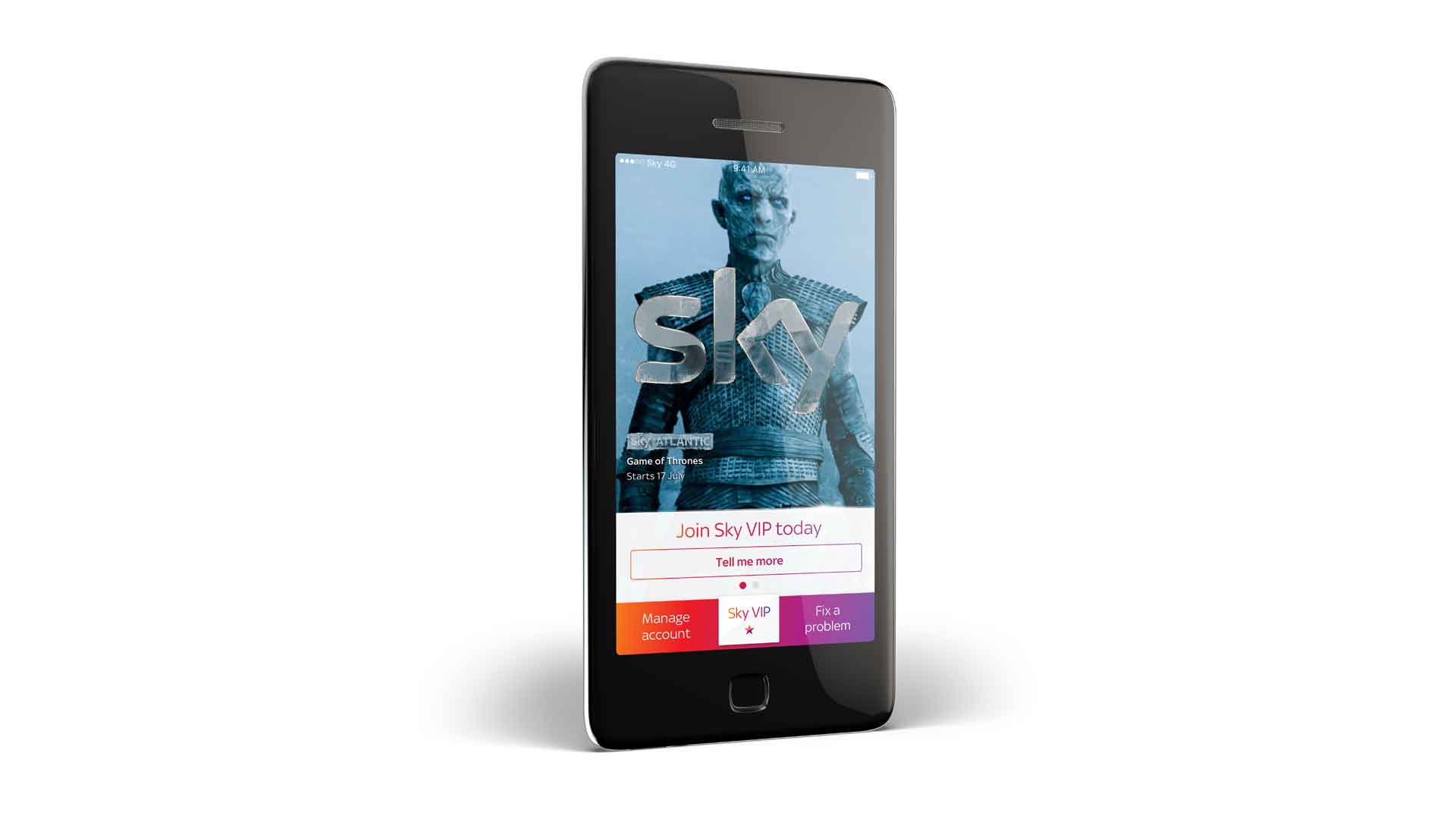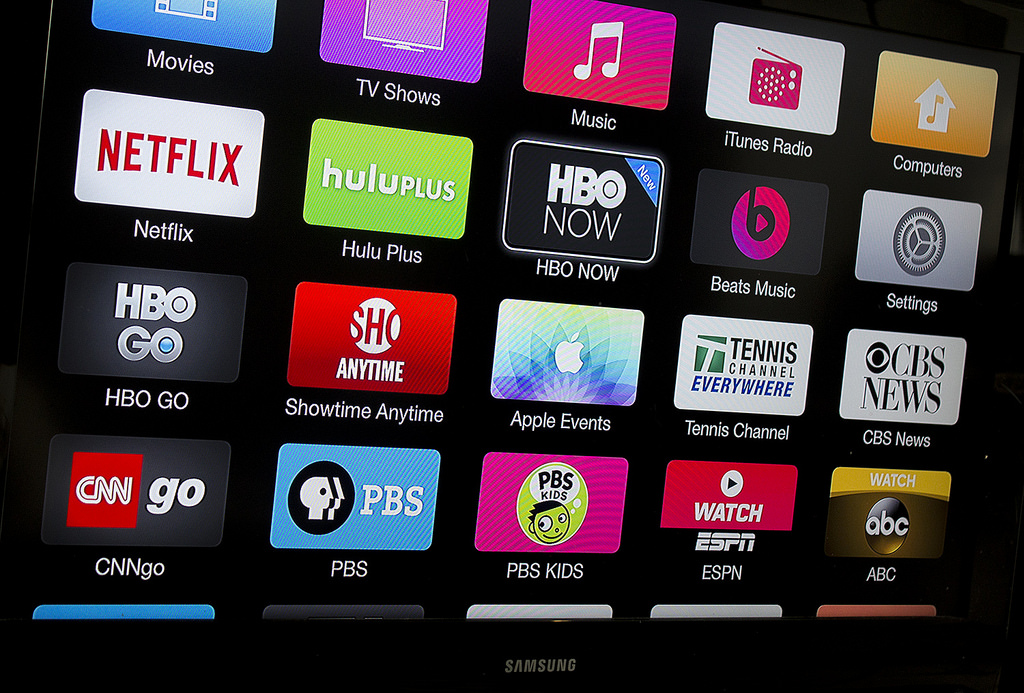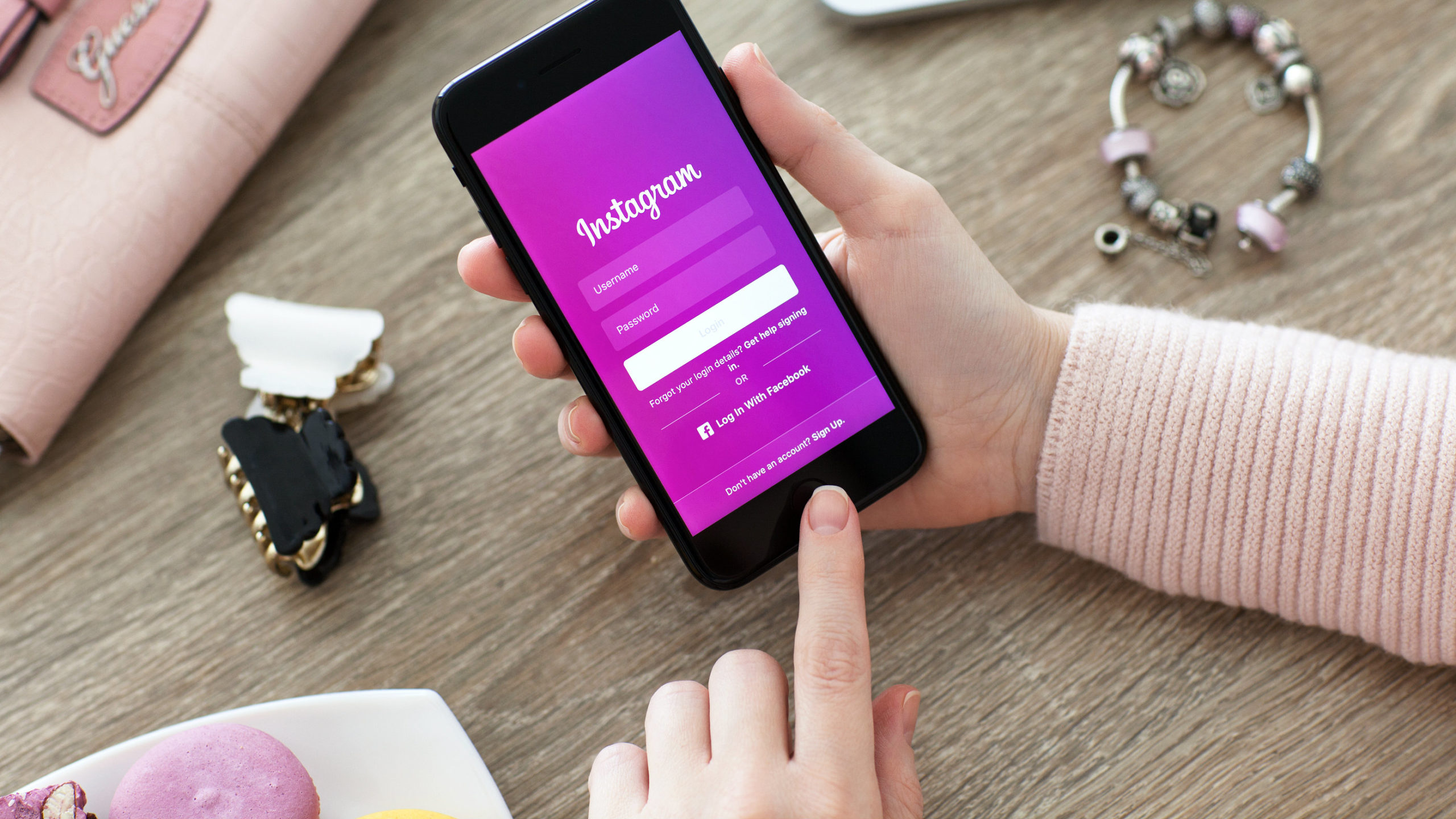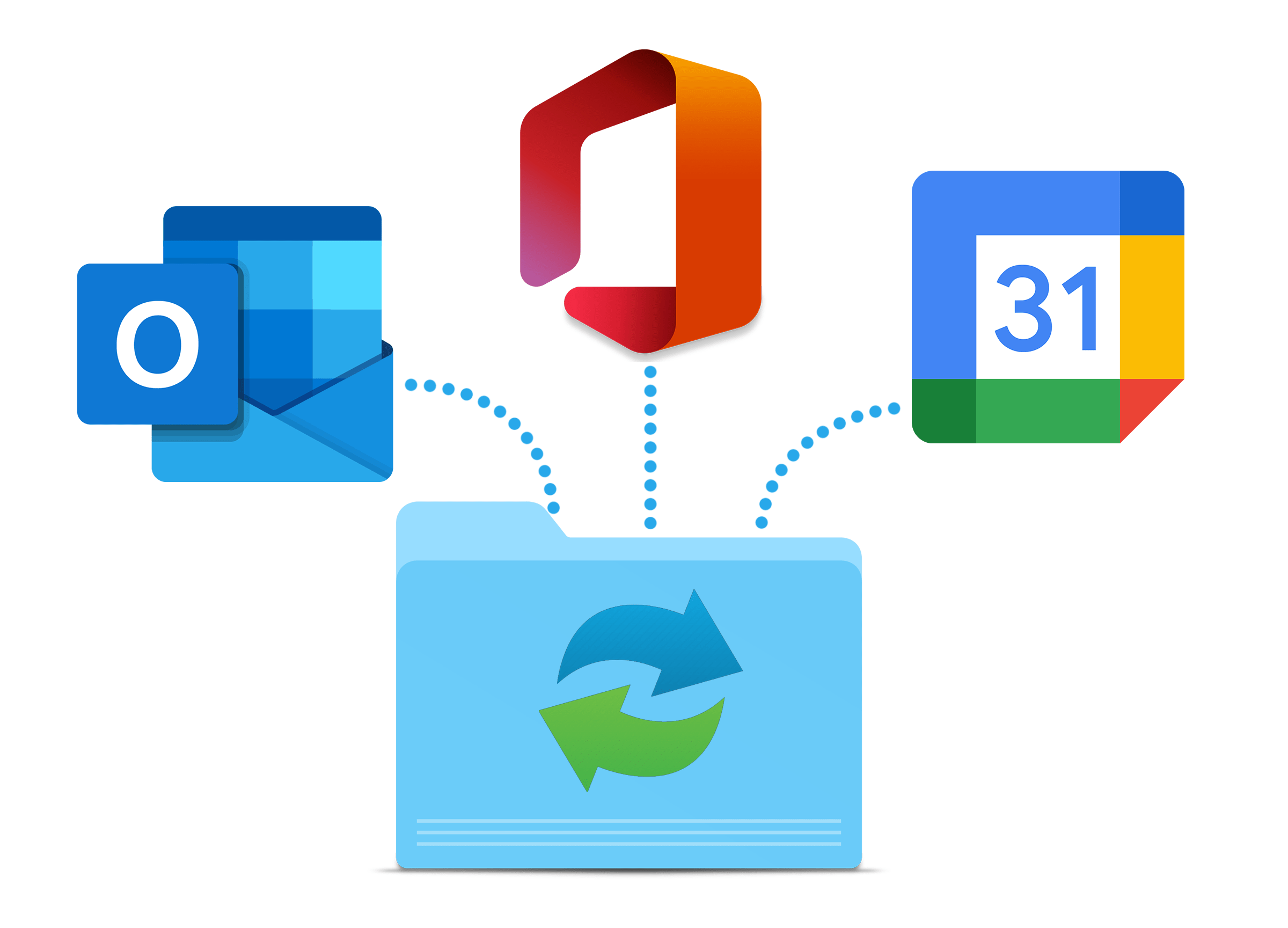Multe computere vin cu plăci de sunet Realtek și puteți utiliza ieșirea digitală pentru a crea sunet. Ieșirea digitală înseamnă pur și simplu că dispozitivele audio conectate la computer nu folosesc cabluri analogice.

Când utilizați ieșirea digitală, dispozitivele dvs. audio necesită ca funcția corectă să fie activată pe computer. Deci, dacă computerul dvs. nu are audio, nu începeți cu presupunerea că este ceva în neregulă cu hardware-ul dvs. Deși poate fi așa uneori, majoritatea acestor probleme dispar în doar câteva clicuri.
Acest articol vă va ajuta să înțelegeți și să utilizați aceste caracteristici, astfel încât să puteți rezolva problemele audio atunci când utilizați ieșirea digitală Realtek.
Soluții posibile pentru remedierea problemelor audio
Schimbarea dispozitivului audio implicit
În unele cazuri, activarea funcției Realtek Digital Output nu este deloc necesară. Dacă aveți difuzoare obișnuite conectate la computer, puteți pur și simplu să comutați la difuzoare pentru a remedia problemele audio.
Pentru a rezolva acest lucru, schimbați dispozitivul audio implicit în doar câțiva pași. Iată ce trebuie să faci:
- Click pe start, tip "Panou de control„, și faceți clic pe el.
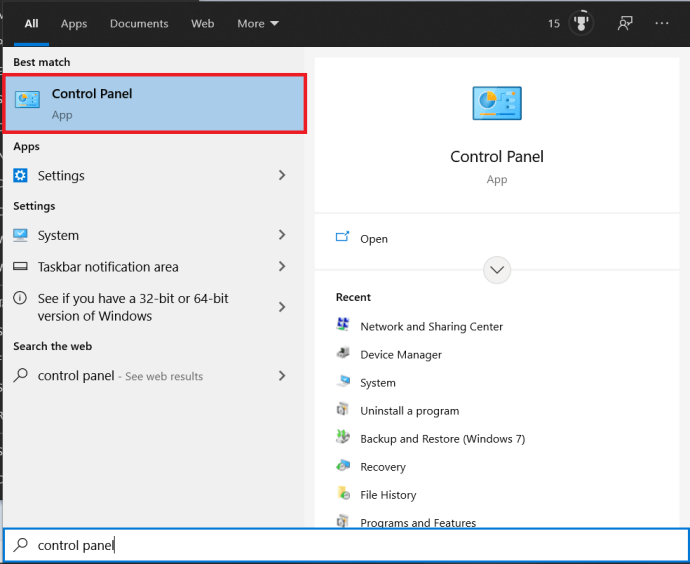
- Acum, faceți clic pe Hardware și sunet – această opțiune ar putea fi mai greu de găsit în meniul implicit Panoul de control. Dacă meniul dvs. este setat la Pictograme mici, faceți clic pe opțiunea de lângă Vizualizare prin din colțul din dreapta sus și selectați Categorie. Acest lucru vă va face căutarea mult mai ușoară.
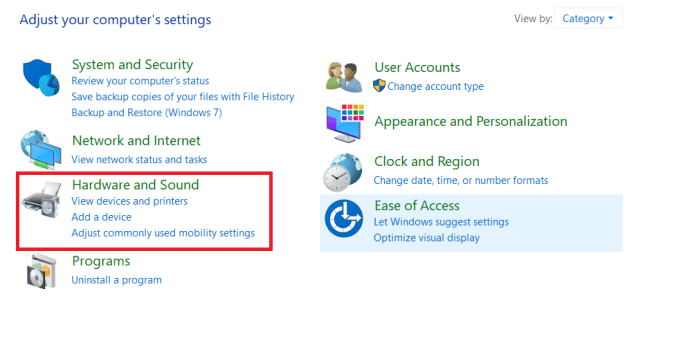
- Acum, faceți clic pe Sunet.
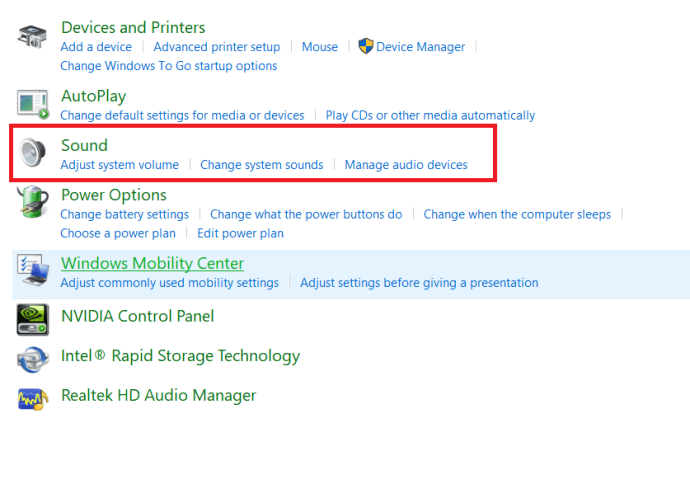
- După ce ați făcut clic pe Sunet opțiunea, va apărea o mică fereastră pop-up de configurare a sunetului. Acum, navigați la fila Redare din această fereastră.
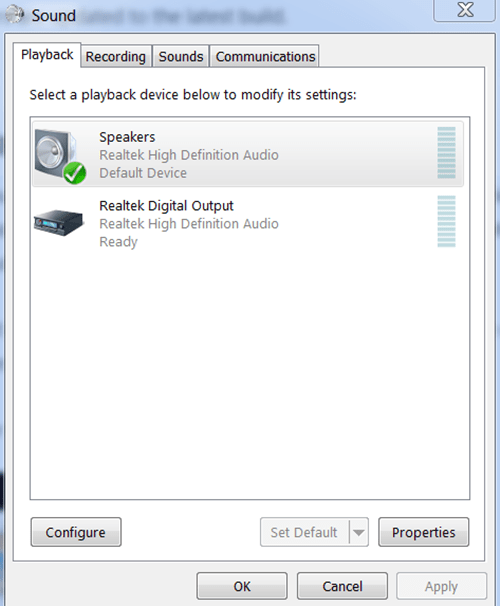
- De acolo, veți putea vedea toate dispozitivele care sunt conectate la computer și pe care le puteți configura singur. Pur și simplu faceți clic dreapta pe Difuzoare și apoi selectați Setați ca opțiune implicită. Dacă nu puteți vedea această opțiune, înseamnă că difuzoarele sunt deja setate ca implicite. În acest caz, selectați Activare din același meniu.
Când doriți să reveniți la sunetul digital de înaltă definiție, activați pur și simplu opțiunea Realtek Digital Output în același mod.
Sfat pentru comandă rapidă
Dacă doriți să evitați să intrați în Panoul de control și să căutați caracteristicile și opțiunile corecte, există o comandă rapidă care vă poate ajuta.
Tot ce trebuie să faceți este să faceți clic dreapta pe pictograma difuzor, care se găsește în bara de activități (de obicei în partea din dreapta jos a ecranului), apoi selectați Sunete. Aceasta va deschide aceeași fereastră pop-up de configurare a sunetului ca înainte. 
De acolo, totul este la fel.
Actualizarea driverelor audio ale computerului dvs
Dacă ceva la fel de esențial precum sunetul nu funcționează pe computerul dvs., există șansa să fie ceva în neregulă cu driverele dvs.
Driverele sunt programe create special pentru sistemul de operare și componentele hardware ale computerului. Fiecare model de laptop sau computer are propriul tip de drivere instalate.
Ceea ce se întâmplă de obicei este că oamenii își șterg unele dintre driverele din greșeală sau driverele lor au nevoie de actualizare. Când se întâmplă acest lucru, computerul cu siguranță nu va funcționa așa cum ar trebui.
Deci, dacă întâmpinați în continuare probleme cu sunetul computerului chiar și după ce ați schimbat dispozitivul audio implicit, ar trebui să instalați sau să actualizați driverele de sunet corecte. Acest lucru nu este atât de complicat pe cât pare.
Iată cum poți face asta:
- presa Windows + R simultan pentru a deschide Alerga program, tastați „devmgmt.msc” în caseta de dialog afișată și apăsați introduce.
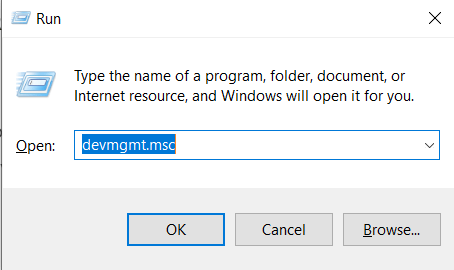
- Fiecare dispozitiv care este conectat la computer va fi afișat pe ecran. Acum, trebuie să alegeți categoria corectă, așa că alegeți Intrări și ieșiri audio sau Controlere de sunet, video și jocuri (pe baza versiunii sistemului dvs. de operare).
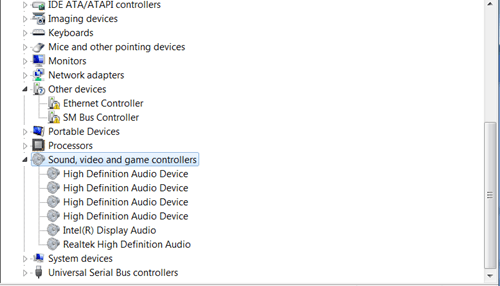
Pașii următori depind de dacă aveți sau nu drivere audio.
Actualizarea driverelor
Vă puteți actualiza manual driverele făcând clic dreapta pe ele unul câte unul și selectând Actualizare. Dacă doriți să remediați problemele de ieșire digitală Realtek, începeți prin a actualiza driverul Realtek.
Dezinstalarea și reinstalarea driverelor
- De asemenea, puteți șterge toate driverele făcând clic dreapta pe fiecare element de sub Intrări și ieșiri audio sau Controlere de sunet, video și jocuri și selectând Dezinstalează.
- După ce ați dezinstalat totul sub această opțiune, faceți clic dreapta pe fila părinte (Intrări și ieșiri audio / Controlere de sunet, video și jocuri) și selectați Scanați pentru modificări hardware. Computerul dvs. va căuta apoi actualizări Windows și va instala driverele corecte, inclusiv driverul Realtek. Acest lucru poate dura ceva timp, așa că aveți răbdare.
- După ce dispozitivul a terminat de instalat noile drivere, ar trebui să reporniți computerul.
Totul ar trebui să fie gata de funcționare când sistemul dvs. s-a repornit.
Cunoaște-ți drumul
Nu putem exagera cât de important este pentru toți cei care folosesc un computer să știe cum să-l ocolească. Remedierea problemelor audio poate fi ușoară, trebuie doar să știți de unde să începeți.
Articolul de mai sus v-a ajutat cu problemele dvs. audio Realtek? Vă rugăm să ne spuneți dacă ar trebui să adăugăm ceva la el.